Crea y aloja tu propio Gtalk Bot para chatear en grupo
¿Quieres crear tu propio chat bot donde tú y tus amigos pueden chatear entre sí en una única sala de chat? Te voy a mostrar como tienes que configurar este chat bot. En primer lugar, vamos a ver cómo hace realmente el trabajo.
Confbot: Confbot es un script escrito en lenguaje Python por Perry Lorier. Está disponible de forma gratuita bajo licencia GPL, así que si sabes de programación, más específicamente python puedes conseguir el código fuente, ver cómo funciona y modificarlo según tus necesidades. Básicamente, los reenvíos de las conversaciones a la cuenta de gtalk configurada son enviadas hacia todas las cuentas en la lista de contactos.
Así que si agregas la cuenta gtalk de los bots puedes enviar chats a la misma y será inmediatamente enviado a todos los demás miembros en la lista de contactos del chat bot. Puedes visitar la página oficial del sitio aquí. Hay muchos grupos chinos ejecutando estos bots. Hay muy pocos grupos de inglés que puedes ver. Por cierto, una cosa a revisar antes de empezar a alojar esto es, el correo electrónico que se utiliza para crear será actualizado en la página web oficial. Así que ten cuidado si deseas crear algunos grupos de alto secreto. Cualquiera puede husmear. Necesitas crear primero una sala privada.
Ejemplo de chat bot creado para este tutorial.
astachat@gmail.com
Para añadir este chatbot a tu Google Talk, basta con añadir el nombre de cuenta como un amigo. Automáticamente aceptará tu invitación y puedes chatear. Si quieres puedo mantener este bot en línea, pero sólo si la gente le gusta, puede ser un substito para todos los que usan shoutbox aquí.
Configuración del Bot
-
Primero descarga la última versión del script desde el sitio web:
http://coders.meta.net.nz/~perry/jabber/confbot.php#download
Asegúrese de descargar la última versión 1.6 de la lista.
-
Es necesario python para ejecutar este script, para descargar python:
http://www.python.org/download/
y lo instalas.
-
Ahora descomprime el script confbot y ejecuta (doble clic) «confbot.py». Como esta es la primera vez que se ejecuta el script le pedirá los datos para configurar el bot con el correo electrónico y la contraseña. Voy a escribir lo que he escrito para la creación de astachat:
=======
¿Cuál es el nombre de cuenta de tu bot: astachat (Sólo escribe el nombre de la cuenta Gmail, no escribas «@gmail.com»)
¿Cuál es la contraseña de tu bot: contraseña (la contraseña, por cierto eso no es lo que he escrito )
)Escribe una breve descripción de tu bot: Grupo de miembros Astahost. Todos son bienvenidos. (Escribe una breve descripción acerca de su bot)
Ingresar a la cuenta de correo super admin: astachat@gmail.com (Puede introducir otra dirección de correo electrónico o el mismo correo electrónico que introdujo para el bot.)
=======Eso es todo. Presiona enter, y se conecta. Tras superar con éxito el registro de tu bot está finalmente en línea. El resultado es algo como esto:
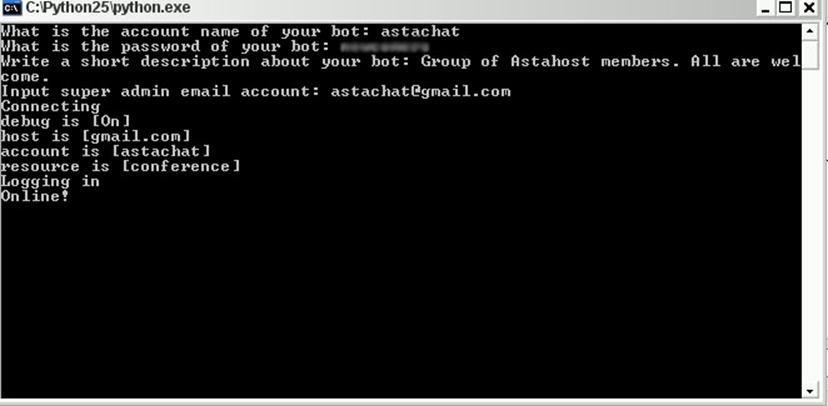
Deje esta ventana abierta, o bien que el bot se desconecte. Las ventanas mostraran todos los detalles de registro, como si alguien se une al grupo, la ventana muestre un mensaje que dice: «Suscribir a email@gmail.com aceptada». Periódicamente el estado de los robots se actualizará en la página web oficial. Y puedes ver tu correo electrónico de identificación que figura en la página web.
Comandos Confbot
Aquí están algunos comandos que pueden ser utilizados por ti como administrador y los miembros del bot. Quita las comillas y presiona la tecla enter.
«/Nombres»: lista todos los usuarios que están suscritos al bot.
«/Help»: Lista todos los comandos. Puedes escribir esto para ver todos los comandos que se pueden ingresar.
Puede ver algunos otros comandos con su explicación aquí.
Alojar los bots en un servidor
Puede, por supuesto, alojar en su propio PC, pero si desea hacerlo en línea 24/7 su PC también tiene que permanecer encendida. Puedes alojar en un servidor con python supprt y acceso SSH. Voy a actualizar este tutorial con el proceso para configurar en un servidor una vez que consiga el hosting.
Si tienes alguna duda o tiene alguna dificultad para la creación de este script por favor pregunta y yo estaría encantado de responderte si puedo. Gracias.








